Anuncio
OneNote es el aplicación perfecta para tomar notas 5 razones por las que debe tomar notas con OneNote en cualquier lugarPocas cosas son tan importantes como la capacidad de tomar buenas notas, especialmente para los estudiantes. OneNote es perfecto para notas sobre cursos. Creemos que también encontrará que es excelente para organizar otra información. Lee mas , disponible en todos sus dispositivos, e incluso las funciones más avanzadas, como OCR y uso compartido de portátiles, son gratuitas. Pero cuando pones todos tus huevos en una canasta, ¿cómo puedes estar seguro de que no se corromperán? OneNote no te defraudará.
Aquí te mostramos cómo OneNote maneja los cuadernos 6 consejos para usar OneNote como su lista de tareas¿Está aprovechando al máximo su lista de tareas de OneNote? Aplique nuestros consejos para obtener mejores listas de verificación de OneNote. Lee mas , cómo se gestionan las copias de seguridad y cómo puede restaurar incluso las notas eliminadas.
Cómo guardar archivos de OneNote
Al igual que todas las aplicaciones adecuadas "siempre en línea", OneNote no cuenta con un botón de guardar. Los archivos se almacenan en caché, se guardan y se sincronizan automáticamente en un horario predefinido. De manera predeterminada, OneNote guarda sus cuadernos en OneDrive o, si elige crear un cuaderno local (que no está disponible en OneNote para Mac La guía Essential OneNote para MacMicrosoft OneNote es una aplicación gratuita para tomar notas para Mac, iPad y iPhone. Aquí está todo lo que necesita para ser más productivo. Lee mas ): Su carpeta de documentos de Windows. Puede cambiar tanto la ubicación de guardado predeterminada como la ubicación de los cuadernos individuales.
Para cambiar la ubicación predeterminada, vaya a Archivo> Opciones> Guardar y hacer copia de seguridad y Modificar… la Ubicación predeterminada del cuaderno. También puede seleccionar nuevas ubicaciones para su Sección de notas rápidas y el Carpeta de respaldo. Hacer clic Okay en la parte inferior derecha para guardar sus cambios.
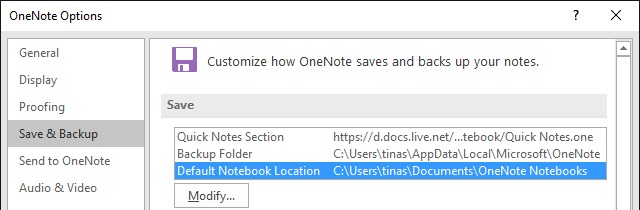
Para cambiar la ubicación de un cuaderno individual, haga clic derecho en el nombre del cuaderno mientras está abierto o vaya a Archivo> Información y haga clic en Configuraciones botón al lado del cuaderno respectivo. Escoger Propiedadeshaga clic Cambiar locación…y Seleccione Un nuevo destino de carpeta. Tenga en cuenta que Propiedades del cuaderno también es donde puedes cambiar el nombre de tu cuaderno Nombre para mostrar o cambiar su Color.
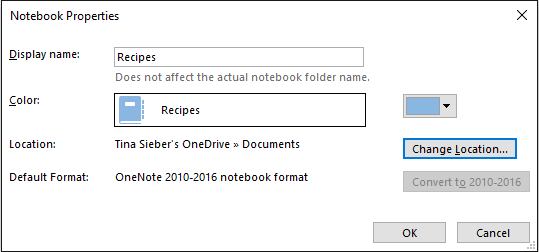
Sincroniza tus notas
Cuando inicie sesión en OneNote con su cuenta de Microsoft Los pros y los contras de usar una cuenta de Microsoft con WindowsUna sola cuenta de Microsoft le permite iniciar sesión en una amplia gama de servicios y aplicaciones de Microsoft. Le mostramos los pros y los contras de usar una cuenta de Microsoft con Windows. Lee mas , sus notas se guardan automáticamente y se sincronizan con OneDrive, a menos que las haya guardado localmente. Puede activar manualmente la sincronización de esta manera:
- prensa MAYÚS + F9 mientras trabajas en un cuaderno.
- Haga clic con el botón derecho en el nombre del cuaderno abierto y seleccione Sincronice este cuaderno ahora.
- Debajo Archivo> Información, haga clic en el Configuraciones botón y seleccione Sincronización.
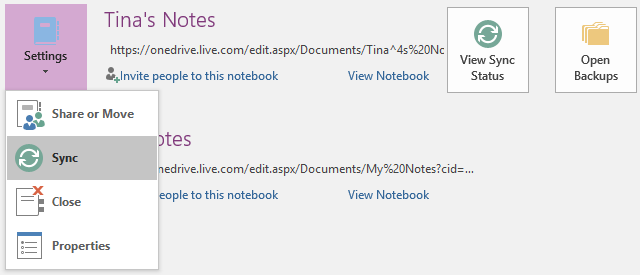
A veces, puede llevar un tiempo sincronizar una computadora portátil, por ejemplo, si importó un documento de varias páginas o ha realizado muchos cambios complejos desde la última sincronización. Puedes consultar el progreso aquí:
- Haga clic en el Ver estado de sincronización botón en la parte superior derecha debajo Archivo> Información.
- Dentro de un cuaderno, haga clic con el botón derecho en el nombre del cuaderno y seleccione Estado de sincronización del cuaderno ...
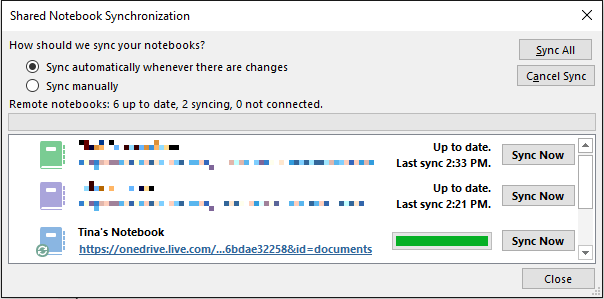
En el Sincronización de cuaderno compartido ventana que se muestra arriba, puede sincronizar cualquiera de sus otros cuadernos abiertos haciendo clic en el Sincronizar ahora botón al lado del cuaderno respectivo o haga que se sincronicen haciendo clic en el Sincronizar todo botón.
Detener la sincronización del cuaderno
Cuando trabaje en una libreta compartida, es posible que desee trabajar en privado, sin que nadie vea su borrador. Las versiones anteriores de OneNote tenían un Trabajar sin conexión característica, pero esto ha sido eliminado. En la última versión de OneNote (Office 2016), puede elegir Sincronizar manualmente seleccionando la opción correspondiente en Sincronización de cuaderno compartido mencionado anteriormente. Tendrá que recordar volver a la sincronización automática nuevamente.
Una vez que abra una computadora portátil almacenada en OneDrive, que requiere sincronización para cargarse, puede habilitar la sincronización individual haciendo clic en la notificación correspondiente.
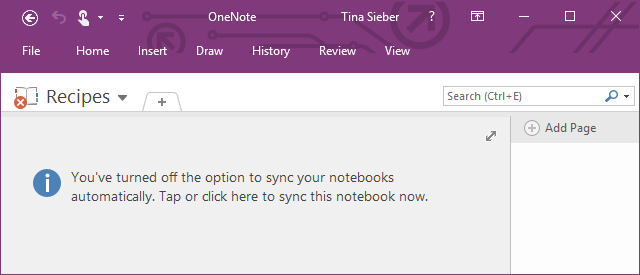
La única forma de evitar que OneNote se sincronice permanentemente con OneDrive es almacenar todos sus cuadernos localmente y cerrar sesión en su cuenta de Microsoft. Ir Archivo> Información> Cuenta y haga clic desconectar.
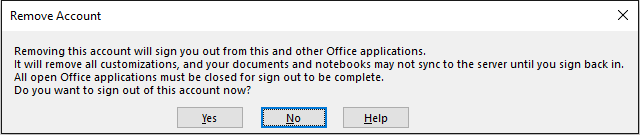
Si prefiere trabajar con otro servicio en la nube, como Dropbox o Google Drive Dropbox vs. Google Drive vs. OneDrive: ¿Qué almacenamiento en la nube es mejor para usted?¿Ha cambiado su forma de pensar sobre el almacenamiento en la nube? Las opciones populares de Dropbox, Google Drive y OneDrive se han unido a otras. Le ayudamos a responder qué servicio de almacenamiento en la nube debe usar. Lee mas , puede cambiar la ubicación de guardado de la notebook en la carpeta de ese servicio en su computadora.
Opciones de respaldo
OneNote puede hacer una copia de seguridad automática de sus portátiles en intervalos entre 1 minuto a 6 semanas. Recomendamos configurar la copia de seguridad automática al menos una vez al día. Para cambiar esta configuración, vaya a Archivo> Opciones> Guardar y hacer copia de seguridad y elija su intervalo preferido en el menú desplegable. Confirme sus cambios haciendo clic Okay.
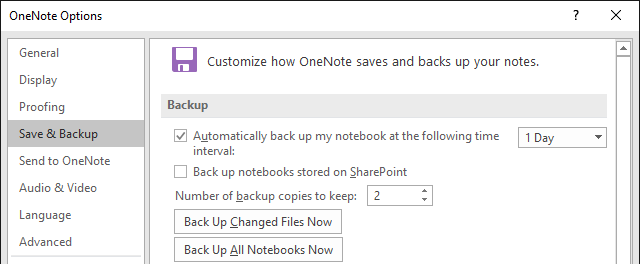
También puede usar los botones respectivos para Copia de seguridad de archivos modificados ahora o Haga una copia de seguridad de todos los cuadernos ahora.
Recuperar notas borradas y restaurar copias de seguridad
Sus copias de seguridad se almacenan en carpetas individuales para cada cuaderno. Puede buscar la ubicación de almacenamiento en su unidad de disco y abrir los archivos .one para acceder a las secciones (pestañas) de su computadora portátil. Sin embargo, es más fácil si usa el Abrir copias de seguridad acceso directo proporcionado en la parte superior derecha debajo Archivo> Información.
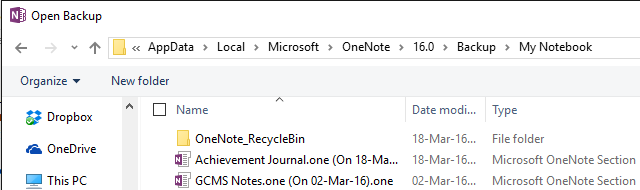
Cuando abra una sección de sus copias de seguridad, residirá en el temporal Secciones Abiertas cuaderno. Al igual que Open Sections, puede descubrir un Secciones fuera de lugar cuaderno, que puede suceder cuando trabaja en una sección mientras otra persona la elimina. Desde allí, puede copiar la sección a uno de sus cuadernos normales. Haga clic derecho en la sección, seleccione Mover o copiar ..., elija un cuaderno abierto de la lista y haga clic en Copiar.
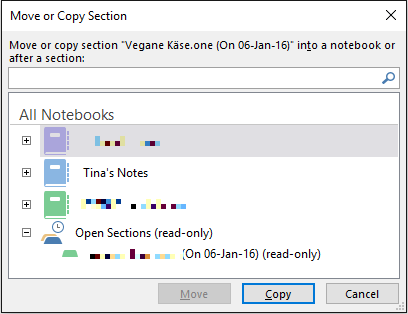
Tenga en cuenta que el cuaderno de destino debe abrirse y mostrarse en el Todos los cuadernos lista.
Eliminar un cuaderno
OneNote no fue diseñado para permitirte eliminar cualquiera de tus cuadernos fácilmente. De hecho, la versión de escritorio no tiene ninguna opción de eliminación para portátiles. Antes de intentar eliminar un bloc de notas, haga clic con el botón derecho en su nombre en OneNote y seleccione Cerrar este cuaderno.
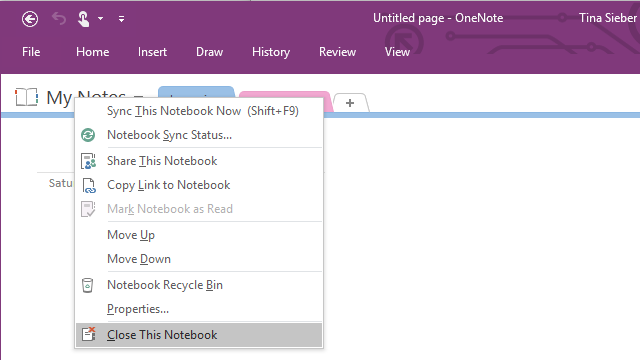
Para eliminar un cuaderno guardado localmente, busque la ubicación respectiva en su computadora y elimine toda la carpeta del cuaderno. Para eliminar un cuaderno almacenado en OneDrive, diríjase a su carpeta OneDrive en la Web, busque el archivo de OneNote (generalmente en Documentos), haga clic con el botón derecho y seleccione Eliminar.
Tenga en cuenta que puede eliminar secciones individuales de sus cuadernos (haga clic con el botón derecho en la sección y haga clic en Eliminar), pero se guardará una copia en el OneNote_RecycleBin carpeta por 60 días. Para acceder a esas copias de seguridad, abra el cuaderno, haga clic con el botón derecho en su nombre y seleccione Papelera de reciclaje de portátiles.
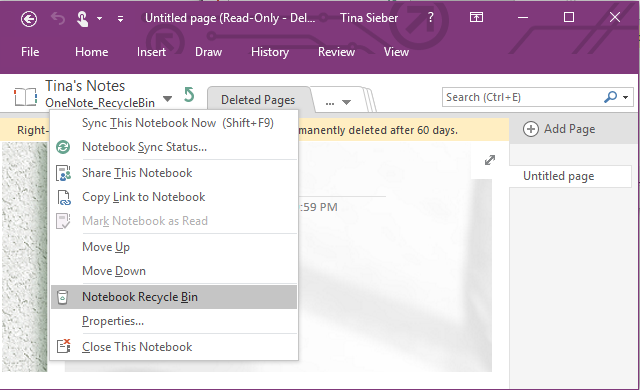
Una vez que haya terminado de ver esos archivos, puede eliminarlos; haga clic derecho en una sección y seleccione Vaciar papelera de reciclaje.
Que todas tus notas siempre estén contigo
Cuando no tienes miedo de almacenar sus notas en línea Evernote vs. OneNote: ¿Qué aplicación para tomar notas es la adecuada para usted?Evernote y OneNote son increíbles aplicaciones para tomar notas. Es difícil elegir entre los dos. Comparamos todo, desde la interfaz hasta la organización de notas para ayudarlo a elegir. Que funciona mejor para usted? Lee mas , OneNote y sus múltiples capas de almacenamiento en línea (= fuera del sitio) y copias de seguridad locales lo tienen cubierto cuando ocurre un desastre. Durante 60 días, incluso puede regresar y restaurar lo que eliminó usted mismo. Si sincroniza diligentemente sus cuadernos, debe nunca pierdas un solo pensamiento 10 formas únicas de usar Microsoft OneNoteOneNote es una de las aplicaciones más subestimadas de Microsoft. Está disponible en casi todas las plataformas y puede hacer muchos trucos que no esperarías de una aplicación de mantenimiento de notas. Lee mas Grabaste en OneNote.
¿Alguna vez borró o perdió algo accidentalmente en OneNote? Háganos saber cómo pudo restaurarlo o cómo logró romper todas las precauciones de OneNote.
Tina ha estado escribiendo sobre tecnología de consumo durante más de una década. Tiene un Doctorado en Ciencias Naturales, un Diploma de Alemania y una Maestría en Suecia. Su formación analítica la ha ayudado a sobresalir como periodista tecnológica en MakeUseOf, donde ahora gestiona investigación y operaciones de palabras clave.

